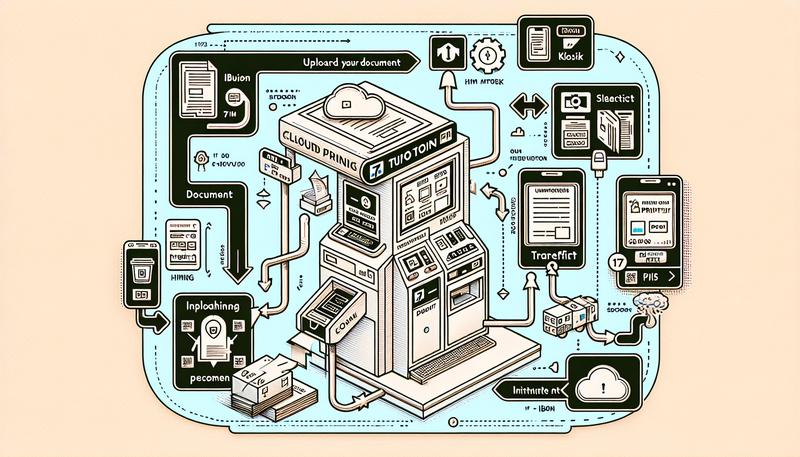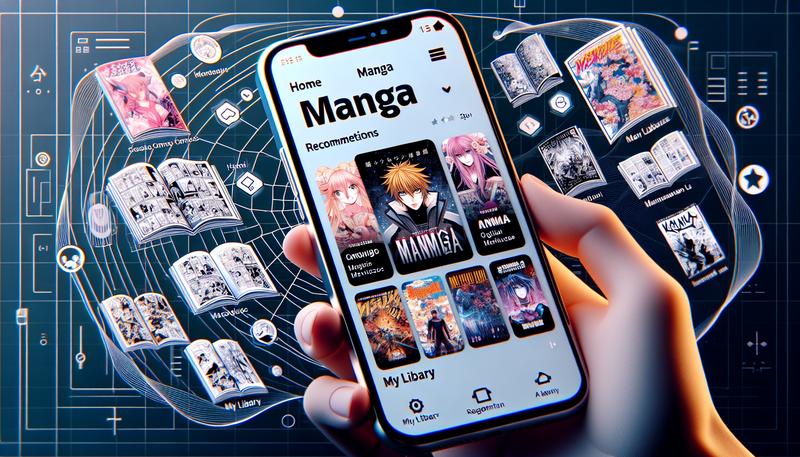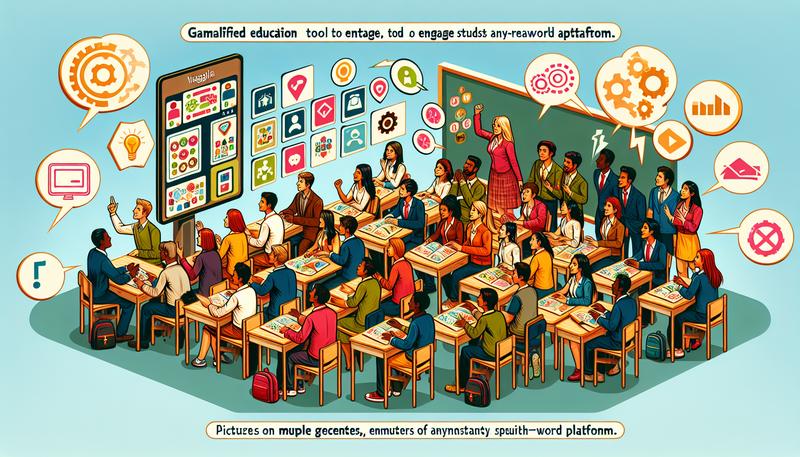7-11的ibon列印服務已成為人們日常生活中的重要工具,無論是學生需要臨時列印報告,還是上班族要處理緊急文件,ibon都能提供快速、便捷的解決方案。這項服務讓使用者無需印表機即可輕鬆完成黑白或彩色列印,並支持各種檔案格式和多樣列印設置。本文將詳細介紹ibon列印的操作步驟、支援檔案格式、價格與應用場景,幫助你輕鬆掌握這項服務。
7-11列印服務詳解
7-11的ibon列印服務非常適合現代生活中需要快速、方便列印的人。無論是學生需要列印報告,還是上班族處理文件,這項服務都能滿足多種需求。以下是如何利用7-11的ibon列印系統來完成列印工作的詳細指南。
ibon列印服務介紹
ibon列印機位於7-11的每家門市,並提供多種列印服務,包括黑白、彩色列印、相片列印等。無需自備印表機,用戶只需將文件上傳至ibon系統,或直接攜帶USB、SD卡等儲存裝置,即可在便利商店內完成列印。
ibon列印步驟
1. 文件上傳:你可以將文件上傳至ibon的雲端列印平台,支持多種檔案格式,如PDF、JPG、Word等。可以透過電腦或手機將文件上傳,也可使用Email方式將文件發送至ibon的專用郵箱。
2. 獲取取件編號:文件上傳成功後,你會收到一個取件編號或QR碼。
3. ibon機台操作:到店後,找到ibon機台,選擇「代碼輸入/掃描」,輸入你的取件編號或掃描QR碼。
4. 選擇列印設置:選擇所需的列印類型和格式,然後確認列印。
5. 列印與取件:確認無誤後,列印將立即開始。完成後可取回文件。
支援檔案格式及費用
ibon系統支持多種檔案格式,包括Microsoft Office檔案(如Word、Excel)、PDF、JPG等。不同類型的列印價格有所差異,黑白列印約3元/頁,彩色列印則為10元/頁。
ibon列印的其他功能
ibon機台除了列印文件外,還提供影印、掃描和傳真服務。對於需要大批量文件處理或需要雲端儲存解決方案的人來說,ibon也支持Dropbox等雲端服務的資料上傳和列印。
使用ibon列印的優點
ibon列印不僅節省了購買和維護印表機的成本,還能隨時隨地進行文件上傳與列印。此外,無論是文件、照片還是相片列印,ibon機台都能提供高效和多樣化的選擇,對於臨時需求來說非常實用。
如何使用ibon列印上傳功能
ibon雲端列印功能非常方便,無需隨身碟或印表機,使用者可以在家中上傳檔案並在7-11的ibon機台列印文件。以下是詳細的操作步驟,幫助你順利使用ibon的列印功能。
步驟一:檔案上傳
首先,開啟ibon的雲端列印網站或使用ibon相關的APP。輸入你的姓名及電子郵件,選擇你要上傳的檔案。ibon支援多種文件格式,包括PDF、Word、Excel以及各類圖片檔案。單個檔案上限為10MB。
如果不想手動上傳,你也可以將檔案以電子郵件附件的形式寄至ibon指定信箱([email protected]),系統會自動回覆取件編號及QR Code。
步驟二:取得取件編號與QR Code
檔案上傳成功後,系統會生成一個取件編號以及對應的QR Code。你可以將這些資訊記下或保存在手機中。這些編號在72小時內有效,必須在此期限內至ibon機台列印。
步驟三:ibon機台列印
前往任一7-11超商的ibon機台,選擇「列印/掃描」功能,然後點擊「ibon文件下載列印」。接著,你可以輸入取件編號或使用QR Code掃描器快速取件。
在設定列印時,你可以選擇紙張大小、列印份數、色彩模式等。列印之前,建議使用預覽功能檢查格式是否正常。
步驟四:結帳
列印完成後,ibon機台會生成一張收據,請持收據至櫃檯結帳,這樣便完成了整個列印流程。
ibon列印價錢與成本分析
7-11的ibon列印服務是許多人在日常生活中常使用的方便選擇,無論是黑白文件還是彩色圖片,都能快速列印,特別是對於學生和上班族來說尤為便利。以下將針對ibon列印的價格結構與成本進行詳細分析。
基本列印價錢
7-11 ibon的基本列印價格非常透明,以A4黑白列印為例,每頁3元,A3尺寸黑白列印則為每頁4元。而彩色列印的費用相對較高,A4彩色列印為每頁10元,A3彩色列印為每頁20元。這樣的費用在一般的文件列印需求中顯得經濟實惠,特別是與傳統列印店相比時,ibon的便利性和價格都頗具競爭力。
雲端列印的便捷性
除了到店使用ibon機台外,用戶還可以選擇雲端列印。只需將文件上傳至ibon的雲端系統,並在7-11門市的ibon機台輸入取件編號即可列印文件。這樣的服務使得列印過程更加靈活,無需隨身攜帶文件,只需簡單操作幾步即可完成列印。
特殊用紙與附加功能
7-11 ibon也提供特殊紙張列印選項,這些選項會根據紙張類型收取額外費用,例如厚紙卡片或高解析度的圖片列印。用戶在使用前需要仔細確認選擇的紙張和設定,以避免不必要的費用增加。此外,ibon還提供掃描、影印和傳真等多功能服務,滿足更多元的需求,這些附加功能進一步提高了ibon的使用價值。
成本與效益分析
若從經濟效益角度來看,ibon的列印服務非常適合少量需求的用戶。與自行購買印表機相比,ibon免去了設備購置、耗材(如墨水、紙張)和維護的成本,對於偶爾需要列印的用戶來說,這是一個較為划算的選擇。然而,若是大量列印需求,則應考慮其他方案,如專業列印店以降低成本。
總結來說,ibon列印在便利性和價格方面具有一定的優勢,尤其適合需要快速列印文件的情境。對於一些對品質和速度有更高要求的用戶,選擇特殊紙張和高解析度模式可以滿足更高端的列印需求。
ibon雲端列印教學: 快速上手指南
ibon雲端列印是 7-11 提供的一項方便服務,讓使用者能夠無需隨身碟或印表機,在便利商店使用手機或電腦輕鬆上傳文件並快速列印。以下是完整的操作步驟,幫助您快速上手這項服務。
一、準備文件並上傳至雲端
1. 訪問ibon雲端列印網站
在家中或辦公室,打開ibon雲端列印的官方網站 [ibon雲端列印網頁](https://print.ibon.com.tw),上傳您需要列印的文件。支援的文件格式包括 PDF、Word、Excel、圖片等。
2. 輸入基本資訊
上傳文件前,需要輸入您的名字和電子郵件,系統會自動發送一組「取件代碼」與 QR Code 至您的信箱。
二、ibon列印流程
1. 前往7-11 ibon機台
到達7-11後,在ibon機台上選擇「列印掃描」,然後選擇「雲端列印」。
2. 輸入取件代碼或掃描QR Code
可以選擇手動輸入取件代碼,或者直接掃描系統發送的 QR Code。
3. 列印設置
您可以根據需求選擇列印份數、黑白或彩色、紙張大小(A4或A3)、單面或雙面列印等設定。
三、完成列印並結帳
1. 列印預覽與確認
確認所有設定無誤後,點擊「列印」即可。列印完成後,ibon會生成一張小白單,攜帶此單至櫃台結帳。
2. 價格資訊
ibon的列印價格依紙張與顏色不同有所變化,例如A4黑白列印每頁3元,彩色每頁10元。
7-11列印尺寸選擇與實際應用
7-11提供的列印服務相當多元,無論是文件列印、照片列印,甚至是特殊紙張的使用,都可以根據需求靈活選擇。透過ibon系統,使用者可以方便地上傳文件或照片,並於門市內完成列印。以下將介紹不同的尺寸與應用場景,幫助你了解如何在7-11進行列印。
常見列印尺寸與用途
1. A4尺寸:A4是最常見的列印尺寸,通常用於文件列印,包括報告、論文、合約等。黑白列印的價格約為3元,而彩色列印約為10元,非常適合日常的工作需求。
2. 4×6相片尺寸:適合列印照片或證件照,7-11提供專用相片紙,能夠呈現清晰的細節與鮮豔的色彩。4×6的照片列印價格約為6元,每次最多可以列印10份。
3. B5、A3尺寸:除了A4,ibon也支持B5和A3等其他尺寸。B5適合用於筆記本或中型文件的列印,而A3則常用於海報、設計稿等需要較大尺寸的場景。A3彩色列印的價格約為24元,這些尺寸能夠滿足大型文件的需求。
特殊紙張與應用場景
1. 160磅特殊紙:這種紙張質地較厚,非常適合商業報告或正式文件列印,質感優良且顯得專業。
2. 209磅相片紙:如果需要列印高解析度的相片,這款相片紙可以提供更優秀的色彩還原和細節展示,特別適合用於家庭紀念照、藝術品列印等。
列印解析度的影響
列印效果除了紙張選擇,解析度也是關鍵因素。對於生活照片,建議至少使用72dpi的解析度,而證件照等需要更高品質的影像則應設定為300dpi,以保證細節的清晰度。
應用範圍與建議
7-11的ibon系統不僅適合列印一般的工作文件,還能輕鬆處理證件照、藝術作品、商業報告等多樣需求。列印前,建議檢查文件或照片的解析度,確保文件格式正確(如PDF、JPG等),以獲得最佳效果。
雲端列印7-11的優點與應用
7-11的雲端列印服務透過其ibon機台,為用戶提供了一種便利的文件處理方式。無論是日常生活中的緊急列印需求,還是商務應用,這項服務已成為許多人生活中的好幫手。以下將介紹雲端列印的優點與各種應用場景。
1. 無需印表機,方便隨時列印
7-11雲端列印最大的優點就是不需要自備印表機,用戶只需將文件上傳至ibon的雲端平台,就可以在任何一家7-11便利商店的ibon機台上快速列印文件。這對於學生、上班族甚至旅客來說,無論是列印報告、合同文件,或是旅行證件,都是一項極大的便利。
2. 支持多種檔案格式與靈活應用
ibon的雲端列印支持各種常見檔案格式,包括PDF、Word、圖片檔(如JPG、PNG)等。這樣的多樣性讓用戶能夠在不同情境下應用該服務,無論是列印商業報告還是個人照片,皆可輕鬆完成。
3. 安全與效率並重
使用ibon雲端列印時,系統會自動生成一組取件代碼,用戶可在48小時內前往7-11門市輸入代碼來列印文件。這不僅節省了攜帶USB或其他設備的麻煩,也保證了數據的安全性。7-11採用了多重加密技術來保護用戶的隱私和資料安全。
4. 廣泛應用場景
雲端列印適用於各種情境,例如學生可以在學校作業緊急需要列印時使用,辦公室人員也可以快速處理臨時的商務文件。此外,對於個人用戶來說,旅行中的證件列印或個人照片的列印同樣變得簡單快速。
5. 使用注意事項
在使用ibon雲端列印時,用戶需要注意檔案的格式和大小,以避免列印失敗。另外,某些高峰時間可能會出現列印等待的情況,因此建議提早上傳文件以確保不會耽誤重要行程。
總結:
7-11 ibon列印系統為現代生活提供了靈活、快速的列印解決方案,無論是日常文件、照片列印,還是雲端上傳,都能輕鬆應對。通過簡單的上傳、取件編號操作,用戶可在門市內迅速完成列印工作。ibon列印不僅節省了設備和耗材成本,還提供多樣化的選擇,滿足各類需求。這項服務無疑是人們在緊急列印需求下的理想選擇。